打开excel发送错误报告
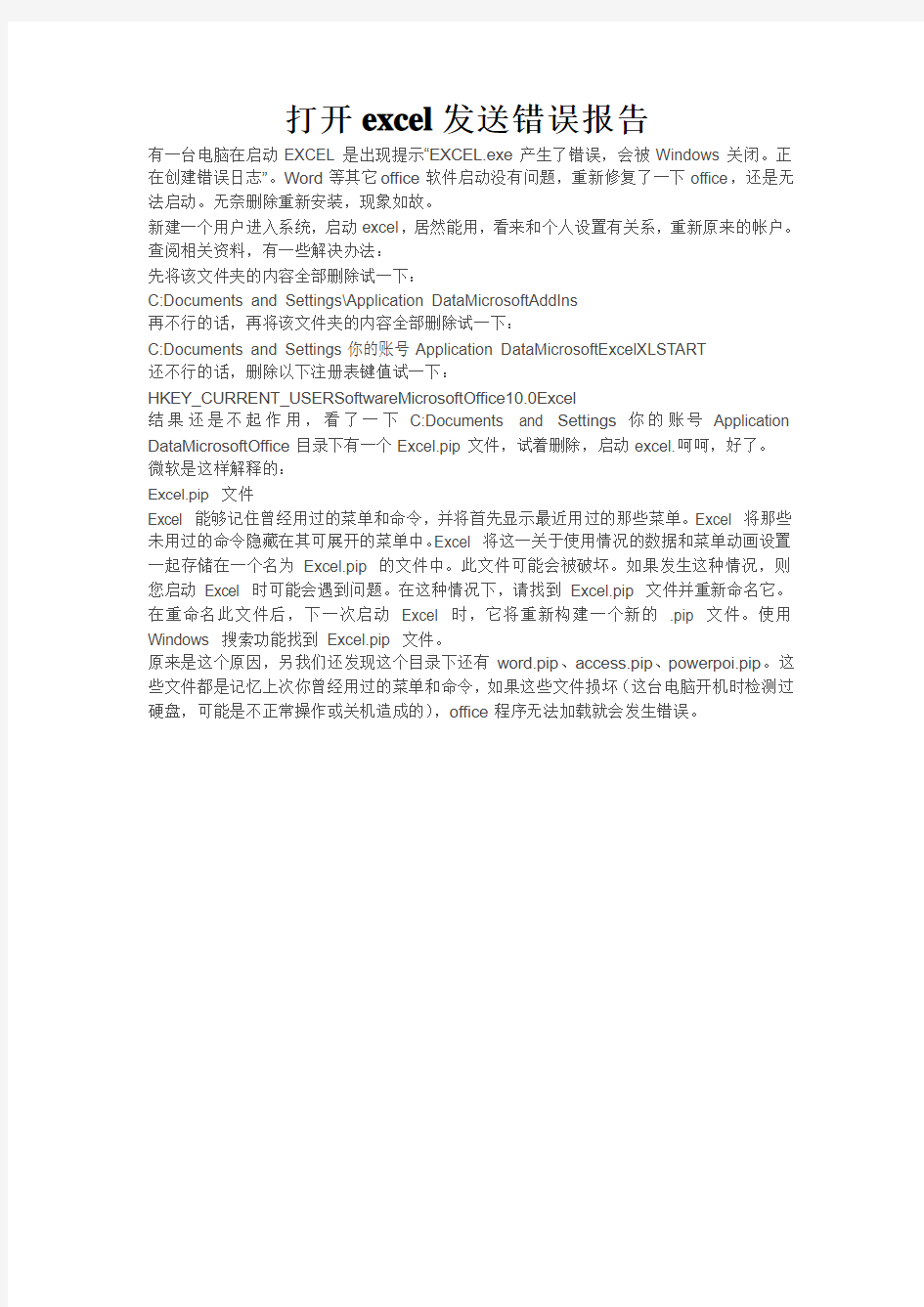
打开excel发送错误报告
有一台电脑在启动EXCEL是出现提示“EXCEL.exe产生了错误,会被Windows关闭。正在创建错误日志”。Word等其它office软件启动没有问题,重新修复了一下office,还是无法启动。无奈删除重新安装,现象如故。
新建一个用户进入系统,启动excel,居然能用,看来和个人设置有关系,重新原来的帐户。查阅相关资料,有一些解决办法:
先将该文件夹的内容全部删除试一下:
C:Documents and Settings\Application DataMicrosoftAddIns
再不行的话,再将该文件夹的内容全部删除试一下:
C:Documents and Settings你的账号Application DataMicrosoftExcelXLSTART
还不行的话,删除以下注册表键值试一下:
HKEY_CURRENT_USERSoftwareMicrosoftOffice10.0Excel
结果还是不起作用,看了一下C:Documents and Settings你的账号Application DataMicrosoftOffice目录下有一个Excel.pip文件,试着删除,启动excel.呵呵,好了。
微软是这样解释的:
Excel.pip 文件
Excel 能够记住曾经用过的菜单和命令,并将首先显示最近用过的那些菜单。Excel 将那些未用过的命令隐藏在其可展开的菜单中。Excel 将这一关于使用情况的数据和菜单动画设置一起存储在一个名为Excel.pip 的文件中。此文件可能会被破坏。如果发生这种情况,则您启动Excel 时可能会遇到问题。在这种情况下,请找到Excel.pip 文件并重新命名它。在重命名此文件后,下一次启动Excel 时,它将重新构建一个新的.pip 文件。使用Windows 搜索功能找到Excel.pip 文件。
原来是这个原因,另我们还发现这个目录下还有word.pip、access.pip、powerpoi.pip。这些文件都是记忆上次你曾经用过的菜单和命令,如果这些文件损坏(这台电脑开机时检测过硬盘,可能是不正常操作或关机造成的),office程序无法加载就会发生错误。
excel预测与决策分析实验报告
《EXCEL预测与决策分析》 实验报告册 2014- 2015 学年第学期 班级: 学号: 姓名: 授课教师:实验教师: 实验学时:实验组号: 信息管理系
目录 实验一网上书店数据库的创建及其查询 (3) 实验二贸易公司销售数据的分类汇总分析 (7) 实验三餐饮公司经营数据时间序列预测 (9) 实验四住房建筑许可证数量的回归分析 (12) 实验五电信公司宽带上网资费与电缆订货决策 (15) 实验六奶制品厂生产/销售的最优化决策 (17) 实验七运动鞋公司经营投资决策 (19)
实验一网上书店数据库的创建及其查询 【实验环境】 ?Microsoft Office Access 2003; ?Microsoft Office Query 2003。 【实验目的】 1.实验1-1: ?理解数据库的概念; ?理解关系(二维表)的概念以及关系数据库中数据的组织方式; ?了解数据库创建方法。 2.实验1-2: ?理解DOBC的概念; ?掌握利用Microsoft Query进行数据查询的方法。 3.实验1-3: ?掌握复杂的数据查询方法:多表查询、计算字段和汇总查询。 【实验步骤】 实验1-1 一、表的创建和联系的建立 步骤1:创建空数据库“xddbookstore”。 步骤2:数据库中表结构的定义。 步骤3:保存数据表。 步骤4:定义“响当当”数据库的其他表。 步骤5:“响当当”数据库中表之间联系的建立。 二、付款方式表的数据输入 步骤1:选中需要输入数据的表(如付款方式表)。 步骤2:输入数据。 三、订单表的数据导入 在本书配套磁盘提供的xddbookstore.xls文件中,包含了响当当数据库所有表的数据。可以利用该文件将订单表数据导入到“xddbookstore.mdb”数据库中。 步骤1:选择要导入的文件。 步骤2:规定要导入的数据表。 步骤3:指明在要导入的数据中是否包含列标题。 步骤4:规定数据应导入到哪个表中,可以是新表或现有的表。 步骤5:完成数据导入工作。 实验1-2 一、建立odbc数据源 在利用 microsoft office query对“响当当”网上书店进行数据查询之前,必须先建立一个用于连接该数据库的odbc数据源“bookstore”,具体步骤如下: 步骤1:启动microsoft office query应用程序。 步骤2:进入“创建新数据源”对话框。
excel实验报告模板.doc
excel实验报告模板 篇一:EXCEL实验报告 实验报告 注:1、实验报告栏不够可以加页,写完后交纸质打印版。 2、打印时用A4纸,1.5倍行间距,首行缩进2字符,小四号宋体打印。 篇二:Excel实验报告 实验报告 课程名称计算机应用基础实验项目名称Excel综合实验班级 与班级代码实验室名称(或课室)专业任课教师学号:姓名:实验日期: 广东商学院教务处制 姓名实验报告成绩 评语: 指导教师(签名)年月日 说明:指导教师评分后,实验报告交院(系)办公室保存。 一、实验目的 考察学生综合应用Excel解决实际问题的能力,包括: 1. Excel工作簿的建立、保存、打开; 2. 各类数据的输入和编辑; 3. 工作表的各种基本操作; 4. 工作表的格式化设置; 5. 利用公式和函数进行数据的计算;
6. 综合应用各种数据管理操作,如排序、筛选、汇总、统计等; 7. 图表的创建和编辑。 二、实验设备 ? 硬件:Pentium 4 以上的微型计算机。 ? 软件:Windows XP、Excel 20xx或以上的版本 三、实验步骤 1、 打开“Excel综合实验格式.xls”文件,在“期末与总评成绩”与 “平时成绩”工作表中拆分“姓名”一列,将准备好的学生姓名复制粘贴上去。 2、 在两个工作表中分别拆分“平时成绩”一列,在“平时成绩”工作 表中,点击单元格E2,输入公式:=C2*40%+D2*60%,再往下拉至单元格E22,计算出平时成绩。再通过外部引用方式把平时成绩复制到“期末与总评成绩”工作表中的平时成绩一列。 3、在“期末与总评”工作表中拆分“总评”一列,点击单元格 F3,输 入公式:=D3*30%+E3*70%,往下拉至F22,计算出总评成绩。 4、拆分“绩点”一列,点击单元格G3,输入公式: =IF(F3=60,1,IF(F3>60,1+(F3-60)*0.1,0)),往下拉至G22,计算出各个学生的绩点。 5、
。502076《Excel高级应用》课程标准
《Excel高级应用》课程标准 课程代码: 502076 参考学时: 90 学分: 5 课程类型:专业课 2015年 1月编 一、适用专业 计算机应用技术专业(3年制中职,5年制高职)。 二、开课时间 第 3 学期 三、课程定位 1.课程性质 本课程是计算机应用技术专业(3年制中职,5年制高职)的专业课程。《Excel高级应用》是办公软件学习的高级阶段,是计算机应用基础、办公软件高级操作员应用等课程的后续课程,是计算机应用技术专业学生必须掌握的专业知识之一。 2.教学任务 本课程的主要任务是培养学生操作和使用Excel软件的能力;学会使用Excel解决实际工作情境中的信息与数据处理的能力。从而提升学生的办公能力与
效率,提高学生的综合职业能力。通过协作学习方式提升学生的交流沟通、团队协作能力以及可持续发展的能力与职业迁移能力。 四、课程培养目标 1.方法能力目标 (1) 培养学生独立学习能力、自学能力; (2) 培养学生自我分析问题和解决问题的能力; (3) 培养学生获取新知识的能力和信息搜索能力; (4) 培养学生独立的决策能力; (5) 培养学生善于总结和创造性工作的能力。 2.社会能力目标 (1) 培养学生良好的自我表现、与人沟通能力; (2) 培养学生的团队协作精神; (3) 培训学生勇于创新、爱岗敬业的工作作风; (4) 培养学生的质量意识、安全意识; (5) 培养学生诚实、守信、坚忍不拔的性格; (6) 培养学生自主、开放的学习能力。 3.专业能力目标
(1) 能快速使用Excel电子表格软件进行表格的编辑; (2) 能快速准确创建图表并进行编辑与美化图表; (3) 掌握在Excel中使用公式与函数进行数据处理的能力; (4) 掌握查看与打印工作表的能力; (5) 掌握Excel中数据透视表、数据透视表的创建与编辑; (6) 学会使用Excel进行数据排序、筛选、分类汇总和合并计算的能力; (7) 掌握Excel中数据共享的方法。 五、课程衔接 本课程的前导课程有《计算机应用基础》,《办公软件高级操作员级应用》 等。 六、教学内容与学时分配 教学学时数分配见表 6.1所示 表6.1教学内容与学时分配 序号教学内容(项目、情景)理论学时实践学时习题学时合计 1 在工作表中输入与编辑数据 4 4 2 工作表与单元格常用操作 4 4 3 美化工作表 6 6 4 使用公式与函数8 10 5 管理工作表中的数据8 8
Excel在财务管理中的应用实验报告
目录 实验1:Excel 基础知识 (2) 一、实验目的和实验内容 (2) 二、实验步骤 (4) 三、实验中碰到了哪些问题?你是如何解决的?还有哪些问题没有解决? (8) 四、实验感想、意见和建议 (8) 实验2:Excel数据基础 (9) 一、实验目的和实验内容 (9) 二、实验步骤 (10) 三、实验中碰到了哪些问题?你是如何解决的?还有哪些问题没有解决? (15) 四、实验感想、意见和建议 (15) 实验4:Excel在筹资决策中应用 (16) 一、实验目的和实验内容 (16) 二、实验步骤 (16) 三、实验中碰到了哪些问题?你是如何解决的?还有哪些问题没有解决? (19) 四、实验感想、意见和建议 (19) 实验5:长期负债筹资决策模型 (20) 一、实验目的和实验内容 (20) 二、实验步骤 (20) 三、实验中碰到了哪些问题?你是如何解决的?还有哪些问题没有解决? (22) 四、实验感想、意见和建议 (22) 实验6:基于净现值的项目投资决策模型 (23) 一、实验目的和实验内容 (23) 二、实验步骤 (23) 三、实验中碰到了哪些问题?你是如何解决的?还有哪些问题没有解决? (26) 四、实验感想、意见和建议 (26) 实验9: Excel在最优化问题中应用 (27) 一、实验目的和实验内容 (27) 二、实验步骤 (27) 三、实验中碰到了哪些问题?你是如何解决的?还有哪些问题没有解决? (29) 四、实验感想、意见和建议 (29) 实验10: Excel在财务预测中应用 (30) 一、实验目的和实验内容 (30) 二、实验步骤 (30) 三、实验中碰到了哪些问题?你是如何解决的?还有哪些问题没有解决? (33) 四、实验感想、意见和建议 (33) 实验11: Excel财务管理系统的建立 (34) 一、实验目的和实验内容 (34) 二、实验步骤 (34) 三、实验中碰到了哪些问题?你是如何解决的?还有哪些问题没有解决? (36) 四、实验感想、意见和建议 (36)
Excel中地描述统计分析报告工具
Excel中的描述统计分析工具 Excel描述统计工具计算与数据的集中趋势、离中趋势、偏度、峰度等有关的描述性统计指标。 使用:工具--数据分析--描述统计—汇总统计 第一次随堂作业的有关事宜通知 1、作业完成地点:北京大学校内 2、随堂作业时间:本周五下午2:30-4:30 3、作业内容:对10年校园调查的汇总数据进行描述统计分析,完成对一个指定主题的深入分析。 4、作业的具体内容:届时参见网络平台的“作业”版块。 5、其他要求:独立完成,不得与别人讨论交流。 第三部分推断统计 第四章概率论与数理统计基础 §1 了解和认识随机事件与概率 北京市天气预报:明天白天降水概率40%,它的含义是: A 明天白天北京地区有40%的地区有降雨; B 明天白天北京地区有40%的时间要下雨;
C 明天白天北京地区下雨的强度有40%; D明天白天北京地区下雨的可能性有40%; E 北京气象局有40%的工程师认为明天会下雨。 一、必然现象与随机现象 1、必然现象:可事前预言,即在准确地重复某些条件下,它的结果总是可以肯定的。 例: 太阳每天从东方升起 在标准大气压下,水加热到100摄氏度,就必然会沸腾 在欧式几何中,三角形的内角和总是180° 在北京大学,不及格科目达到1/3,一定拿不到毕业证 事物间的这种联系是属于必然性的。通常的自然科学各学科就是专门研究和认识这种必然性的,寻求这类必然现象的因果关系,把握它们之间的数量规律。 2、随机现象:一种可能发生,也可能不发生;可能这样发生,也可能那样发生的不确定现象。在随机现象中,可能结果不止一个,且事前无法预知确切的结果。也称偶然现象。 在自然界,在生产、生活中,随机现象十分普遍,也就是说随机现象是大量存在的。 例: 高考的结果 掷骰子的结果 学生对手机品牌的选择 随机抽取的交作业名单 今天来上统计学课的学生人数 这类现象是即使在一定的相同条件下,它的结果也是不确定的。 举例来说,同一个工人在同一台机床上加工同一种零件若干个,它们的尺寸总会有一点差异。在同样条件下,进行小麦品种的人工催芽试验,各颗种子的发芽情况也不尽相同,有强弱和早晚的分别等等。 3、为什么会有随机现象 在这里,我们说的“相同条件”是指一些主要条件来说的,除了这些主要条件外,还会有许多次要条件和偶然因素又是人们无法事先一一能够掌握的。正因为这样,我们在这一类现象中,就无法用必然性的因果关系,对个别现象的结果事先做出确定的答案。事物间的这种关系是属于偶然性的,随机性的。 在同样条件下,多次进行同一试验或调查同一现象,所的结果不完全一样,而且无法准确地预测下一次所得结果,随机现象这种结果的不确定性,是由于一些次要的、偶然的因素影响所造成的。
excel打开报XML错误
Excel2007打开时出现“Excel在.xlsx中发现不可读取的内容,是否恢复此工作簿的内容?如果信任此工作簿的来源,请单击…是?”的错误提示。点击“否”则完全关闭不打开文件,而点击“是”能打开文件,但打开的文件丢失了很多内容! 打开之后,里面有很多空白的单元格! 已删除的部件: 有XML 错误的/xl/sharedStrings.xml。(字符串) 加载错误。行10,列17154。 已删除的记录: /xl/worksheets/sheet1.xml 部分的单元格信息 已删除的记录: /xl/worksheets/sheet2.xml 部分的单元格信息 已删除的记录: /xl/worksheets/sheet3.xml 部分的单元格信息 已删除的记录: /xl/worksheets/sheet4.xml 部分的单元格信息 已删除的记录: /xl/worksheets/sheet5.xml 部分的单元格信息 已删除的记录: /xl/worksheets/sheet6.xml 部分的单元格信息 已删除的记录: /xl/worksheets/sheet7.xml 部分的单元格信息 已删除的记录: /xl/worksheets/sheet8.xml 部分的单元格信息 出现以上问题的原因:具体内容是标记元素类型不匹配 其实这个问题对于excel表格很常见,所以要经常记得备份文件,以免丢失文件! 解决方法:其实 .xlsx 是excel2007默认的格式。而excel文件是以压缩包的形式存储的。例如把2012年材料配套表.xlsx 这个文件后缀改成2012年材料配套表.zip
EXCEL实训心得体会
学习心得: 通过这门课程的学习,我首先充分认识到了excel在我们以后工作中的重要性,能够熟练 的掌握excel软件是我以后从事教学工作不可缺少的一种专业技能。人们可以excel利用它方 便地记录和分析数据,编辑数学公式,绘制图表及编辑文本等。 在学习的过程中,我觉得最重要的一点就是上课必须集中精神,观察老师在课堂上操作的 流程和步骤,这样才能更顺利的完成操作。受条件的限制,我们不能在课堂上在老师的指导下 一一操作,所以上课集中精力听课是非常重要的。在课程上,我还在课外通过网络等补充了课 程上的不足,了解了课本上没有提及的excel其他工具及函数。在学习中我掌握了我们平时所 不知懂的知识,同时加强和巩固了我对excei在教学中的运用。 在所有的动手操作中,我都能够按时完成,但我明白,仅仅依靠课本上学到的操作知识是 不够的,而且光在课堂上练习,没有课后的复习,时间长了也会遗忘,所以我认为,在以后的 学习和工作中应该注意积累,及时复习巩固所学知识。还有一点值得注意,微软公司提供了多 种版本,它们虽然是大同小异,但毕竟还是有区别的,我们应该熟练掌握各种版本的使用。 总之,在以后的工作和学习中,应该在巩固的基础上不断的完善。篇二:选修学习excel 的心得体会 学习excel与数据处理课程 的心得体会 姓名:宋学奇 学号:351201040118 专业:安全工程 日期:2014.04.15 学习《excel与数据处理》这门课程之后,使我受益匪浅。当初选修这门课就是为了再次 复习重温一下大一计算机基础课程学习的内容,更加扎实的掌握excel的使用和简单的数据处 理,我相信这在我将来的学习工作中会帮助我改善工作质量,提高效率。王凤娥老师幽默风趣 的讲课方式使这门枯燥的课程不再乏味,不仅使我对excel的使用有了更进一步的认识,还教 给大家许多人生的感悟和常识,关于工作,关于生活,关于爱情,关于幸福等等。王老师通过 亲身所带女生创建数据库的例子,使我认识到其实计算机技术并不是很难的,只要多上机实验, 配合课堂和书本知识,基本的办公和数据处理能力是能够得到大幅度的提升的,我意识到从今 往后我应该积极主动地去学习,主动探索未知知识,把它们变为自己的知识,改掉以前那种只 靠学习课本的方法。 在第一节课时,觉得这门课对我来说应该不难,里边有很多内容早在大一时候便就已经学 过了,因此便在不知不觉中不想再听老师的讲解,慢慢地却发现里边讲的好多内容我都不懂, 老师在上课过程中的一系列操作问题我都不懂。渐渐地我终于意识到我该好好地听老师讲课, 我虽然懂得一些操作,但都是平时经常用的一些基础的操作,很多的高级应用操作我都还没有 接触到,而且缺乏实践经验。孰能生巧,一个人理论上再完善,没有通过大量的练习,在遇到 问题时往往会不知所措。通过这门课的学习我意识到学习与实践的重要性,在以后的学习中我 一定要多练习,多实践,以求自己对知识掌握得更好。以下是该门课程的主要学习内容和我的 一点感悟。 excel是个人电脑普及以来用途最广泛的办公软件之一,也是microsoft windows平台下 最成功的应用软件之一。说它是普通的软件可能已经不足以形容它的威力,事实上,在很多公 司,excel已经完全成为了一种生产工具,在各个部门的核心工作中发挥着重要的作用。无论 用户身处哪个行业、所在公司有没有实施信息系统,只要需要和数据打交道,excel几乎是不 二的选择。 excel之所以有这样的普及性,是因为它被设计成为一个数据计算与分析的平台,集成了 最优秀的数据计算与分析功能,用户完全可以按照自己的思路来创建电子表格,并在excel的 帮助下出色的完成工作任务。 在电子表格软件领域,excel软件唯一的竞争对手就是自己。基于这样的绝对优势地位,
EXCEL2007出现错误报告的修复方法
EXCEL2007出现错误报告的修复方法 问题:最近每次打开EXCEL2007总是提示要发送错误报告(如下图),文件提示已损坏,况且原来已打开的文件未保存都强制关闭,丢失了很多数据,经过百度搜索各位高手分享的经验,特将此问题的处理方法总结如下,供有这种麻烦的网友一起分享。 处理步骤: 1、删除文件夹C:\Documents and Settings\Administrator\Application Data\Microsoft\Templates中Normal.dot文件,再打开excel看有没有提示,如果好了就不用下面的两个步骤了; 2、如果第一步没有解决,接着采取以下办法: 把excel关闭掉,首先打开我的电脑,点击“工具”文件夹选项,把隐藏受保护的系统文件的勾去掉,使其显示隐藏文件夹选项上;然后打开C盘,进入Documents and Settings\Administrator(这个是我的登录用户名,不一定是我这个)\Application
Data\microsoft\excel\ 把里面的东西都删掉,再打开excel看有没有提示,如果好了就不用下面的步骤了; 3、如果以上两步还不行,接着采取终极办法: 进入c盘的program files\microsof office\office12(看你使用的版本如果你是03那就是11 )\xlstart\里面的东西也全部删掉,这次打开就肯定没有问题了。 以上三个步骤是解决问题的较好办法,根据出现的情况不同,处理起来要根据具体情况而定,有的可能就只需要第一步,有的可能要需要三步。如果有这方面麻烦的网友可以借鉴一下,特此上传以供批评指正。
Excel统计分析报告优秀2篇
Excel统计分析报告优秀2篇大家知道,在Microsoft Office的系列组件中,Word 以文字处理见长,而Excel则以表格数据处理见长。虽然说Word本身也有简单的表格数据功能,而Excel单元格本身也支持文字处理,但是,如果报告本身对文字和数据处理均有特别高的要求或复杂的需求时,“联手”才是好办法。 报告写作中的必要“嫁接” 在制作报告时,有时会在文本中涉及到一些简单表格,我们往往顺手通过Word中的表格制作功能制作一些简单的表格。但如果表格稍微复杂,尤其是涉及到单元格之间的数据运算,我们就会觉得在Word里难以完成。于是,有人挖掘在Word中通过函数、公式甚至VBA代码来实现表格计算的功能。这些方法的确可以实现在Word中进行表格数据的计算,但普通电脑用户要掌握有一定门槛,因此不建议使用这种深挖技巧式的“死抠”法。在MS Office软件设计之初,微软就考虑到组件间相互利用的技术问题。用户只需通过简单引用,即可将一个组件中擅长制作的内容轻松引用到另一个组件中。如用早已熟悉的Excel表格软件将需要的表格做好后在Word中引用即可。 Word“嫁接”Excel方法多 Word与Excel的联合使用,既可以先在Excel中做好表格然后复制到Word编辑页面中,也可以直接在Word编辑页
面中插入Excel新表格后填写数据,还可以以超链接的方式将表格引入到文档中。 1. 同样的复制不同的使用效果 先在Excel中制作Word报告需要的数据表格,然后全选表格并复制,返回到Word报告的编辑页面中执行鼠标右键粘贴命令。这时,我们会发现,在“粘贴选项”中出现了6个粘贴按钮,分别是“保留源格式”、“使用目标样式”、“链接与保留源格式”、“链接与使用目标格式”、“图片”、“只保留文本”。那么,在引用表格时到底用哪种方式最好呢?这要看表格在今后的使用情况而定。 如果确定表格的数据完全正确,不会有任何变动,且希望保留Excel软件中的表格样式,那么选择“保留源格式”;如果确定不会变动,但还担心表格排版会出现兼容问题而造成版面混乱,那么可以选择“图片”模式,将表格以图片的形式插入到Word文档中;如果对表格及其中的数据是否会有所变动心里没底或难以预测,那么就选择“链接与保留源格式”,这样将来Excel表格中的数据有所更改时,Word报告中的表格会跟着变动,无需人为重新编辑。 2. 不离Word环境制作Excel新表 如果在起草Word报告的过程中,需要当下建立一个新的Excel表格,而不是引用已有的现成Excel表格,那么,可以在Word中制作Excel表格,根本不用去手动启动Excel
EXCEL在人力资源管理中的应用(案例与技巧)
Excel 案例01 第1部分 Excel基础概念 1.名称 名称可以代表一个单元格或者一个单元格区域,或者是常量,公式。 名称的定义:选中需要命名的单元格或区域,在界面左上角名称框中输入名称后回车; 名称的删除:插入-名称-定义,选中需要删除的名称点击删除按钮,点确定。 名称的引用:需要引用某单元格时输入该单元格的名称:=名称 第1步:选中需要命名的某个单元格或单元格区域。 第2步:在左上角名称框输入命名后回车。 删除已有命名:选择“插入”-“名称”-“定义”;选中需要删除的名称,点击“删除”按钮。 名称命名的优点: 1)避免绝对引用的错误 2)对公式进行文字化表述,让公式更加容易理解 3)可以在整个工作簿用,引用方便 2.常用引用函数 row: 返回指定单元格的行号 column: 返回指定单元格的列标 match: 返回查找值在查找围中的序号 =match(查找值,查找围,0) 其第三个参数为0,表示查找精确值 address: 返回单元格名称,其参数为行号列标或计算行号列标的表达式 =address(行号,列标) =address(1,1) 此公式返回A1 indirect: 返回单元格的值.其参数为单元格名称 =indirect(“A1”),假设A1=10,则indirect返回10 index: 在某区域查找某个位置的值 =index(查找区域,查找值所在的行号,查找值所在的列号) offset:指定基点,指定位移量,得到单元格引用 单个单元格引用:=offset(基点单元格,向下移动的行,向右移动的列) 区域的引用:=offset(基点单元格,向下移动的行,向右移动的列,区域 包括的行数,区域包括的列数) 向上和向左移动时,位移量为负值。 =offset(A1,1,1) 将得到B2单元格的值 3.动态引用 动态引用是通过引用函数实现对于单元格或区域的相对引用。它和相对引用的效果很相似,但比简单的相
excel基础应用实验报告
Excel电子表格实验报告 姓名(学号):________201302020112____ 年级(专业):_____ 电商1301 ________成绩:________ 实验时间:_______________________ _实验地点:__________________________ _ 实验1-1: 一、实验目的: 掌握使用Excel进行电子表格处理的基本操作,编辑与格式化工作表和单元格。 二、实验内容: 1.在Excel中新建一个空白工作簿,文件名为“学号.xls”,保存在文件夹“实验4”中; 学号姓名性别班级平时成绩期中成绩期末成绩 男一班85 72 80 女一班86 68 72 男二班76 80 84 女二班89 82 80 女一班92 94 91 女二班98 96 92 男二班60 59 60 女一班90 82 88 男一班71 74 70 65 58 54 男 二班 3.在工作表“成绩1”的最右侧插入两列,标题依次为“总评成绩”、“等级”; 4.调整“学号”、“姓名”、“性别”、“班级”、“等级”列的列宽为80个像素,调整“平时成绩”、“期中成绩”、“期末成绩”、“总评成绩”列的列宽为85个像素; 5.设置“平时成绩”只能为[60-100]的整数,“期中成绩”和“期末成绩”只能为[0-100]的整数; 6.设置标题行:行高为20磅,水平居中,垂直居中,字体为新宋体,字形为加粗,字号为12磅,底纹图案为25%灰色,颜色为浅橙色; 7.在工作表“成绩1”顶部插入一行,输入“学生成绩表”,字体为黑体,字号为20磅,颜色为蓝色,跨列居中(使它位于所制作表格的上方中央位置)。 8.为表格添加表格框线,内部为单实线,外部为双实线。 9.在“学号”列从上到下依次填充文本数据“2009001”至“2009010”,要求水平居中。10.在“姓名”列从上到下依次填充文本数据“某一”至“某十”,要求水平居中。11.要求“期末成绩”列能自动识别高于90分的成绩,并将其显示成蓝色粗体。 12.保存修改后的文件。 三、实验步骤:(学生自己填写) 1.桌面——右键——新建——文件夹——改名为“实验1”——Excel空白工作簿——改名为“20091060257”;
word模板报错进入安全模式、excel表格打开之后总会出现book1解决办法
word模版损坏报错:打开Word,就会出现错误报告,然后再打开安全 模式 一、可能是normal.dot模板损坏了。 它是一个自动保存模板,比如写着word文档时电脑非正常关机,再启动计算机后word会启动关机前保存的文档,使你的损失降为最低。(顺便说一句,word默认10分钟自动保存一次,我们可以到“工具/选项/保存”,将自动保存时间间隔修改为1分钟,这样可以把非正常关机引起的文档损失降为最小。) 解决办法: 1、删除你使用的用户名下的TEMP所有文件,OFFICE在你安装时的备份文件,清空所有系统的日记信息...也就是删除Normat.dot模板文件。即删除G:\Documents and Settings\用户名\Application Data\Microsoft\Templates\Normal.dot文件; 2、点开始,在运行中输入“winword /a”可以启动word,此时不会有无法打开对话框出现,将word文档另存一下,会提示是否替换normal.dot,这时word用新的模板替换损坏的那个,选择是。这样word就可以正常启动了…… 二、可能是包含了OFFICE的错误信息,而注册表无法智能更新。
解决办法: 1、进入控制面板的添加删除程序,WINDOWS组件,随便选择一个把打沟取消掉,确定,更新以后,在进入添加删除程序的WINDOWS组件,把打沟还原...再确定. 作用是:当你在添加或者删除WINDOWS组件的时候,系统会自动更新注册表的内容,把错误信息删除,更新. (当然,WINDOWS优化大师的医生程序也可以删除非法注册表信息,但不及系统自己搞定.) 2、确认上面所有操作之后,你再重新安装OFFICE 。 三、点开始,在运行中输入“winword /a”可以启动word,我们打开“工具/选项/常规”,找到“打开时更新自动方式的链接”这一选项,看见前面选择框里的对勾了吗?直接把它去掉就行了。保存退出。重新启动试一下,一切正常,OK!!! 四、注意:有时可能通过上面的办法还是解决不了问题,这样的话,可能问题就出在输入法上了,主要是微软拼音3.0输入法,把它删除问题可以得到解决: 删除方法:控制面板---> 区域和语言选项----->语言 ----->详细信息,在已安装的服务中选中微软拼音3.0输入法,点右边的删除!!或可以用优化大师,兔子软件,360来删除。
Excel统计分析报告
Excel统计分析报告 ——护士对于工作的满意度 物流工程112 1110640050 叶尔强
前言 国家医护协会(National Health Care Association)对于医护专业未来护士的缺乏十分关注。为了了解现阶段护士们对于工作的满意程度,该协会发起了一项对全国的医院护士的调查研究。作为研究的一部分,一个由50名护士组成的样本被要求写出她们对工作、工资和升职机会的满意程度。这三个方面的评分都是从0到100,分值越大表明满意程度越高。 另外,调查数据还根据该护士所在的医院的类型,划分为3类。它们包括私人医院、公立医院和学院医院。具体数据详见附录一、附录二、附录三、附录四。 调查数据的分析 本次调查对象为50名护士,评分皆实行百分制,附录一中的数据为50位护士对于工作、工资和升职机会的调查数据,附录二、附录三和附录四中的数据分别为在私人医院、公立医院和学院医院当中工作的护士对于工作、工资和升职机会的调查数据。 1、三方面的满意程度分析 运用excel中的函数average、median、mode工具对附录一中的数据进行统计分析,可得到以下结果: 从以上图表中可以看出无论是平均数、中位数还是众数,工作的满意度都是最高的,而工作和升职机会的满意度都低于整体的满意程度水平。就工资与升职机会
的满意程度相比较,升职机会的平均值和中位数都比工资的高,且工资满意度呈现出左偏,而升职机会的满意度呈现出右偏。 就以上分析可以得到结论:在工作这一方面护士们的满意度最高,而在工资这一方面护士们的满意度最低。以上结论说明了护士们对于护士之一职业还是比较满意的,喜欢干这一行,但对于这一职业的工资待遇和升职机会还是有所不满。因此就有必要对护士这一职业的工资待遇和升职机会有所改进。以下是几种改进方案: 1)应该适当提高护士的工资水平,对于一些在工作中有突出表现或是对医院有 所贡献的护士可以通过增加工资以作为奖励。 2)对护士平时的工作设立一套评估方案,在年末对所有护士的工作表现进行评 估,对于那些符合评估要求的护士可以给予年终奖或是提高下一年的工资水平,这样不仅可以鼓励护士在平时能够认真工作还可以提高护士对工资的满意度。 3)要合理的实行人才选拔制度,例如将升职机会与平时工作表现、对医院的贡 献等相结合,让每一个护士都有平等的升职机会。这样不仅可以促使护士们能够积极表现还可以提高他们对于升职机会的满意度。 2、三方面的差异度分析 运用excel中的函数min、max、quartile、stdev、skew、kvrt工具对附录一中数据进行统计分析,可得到以下数据结果:
怎样让Excel的错误值标识不再显示出来
怎样让Excel的错误值标识不再显示出来 怎样让Excel的错误值标识不再显示出来来源:赛迪网编辑:若水时间:2008-04-29 711 Excel经常会因为各种原因出现错误值标识,比如“#DIV/0!”、“#N/A”等等。怎样才能使这些错误值标识不再显示出来呢? 一、使用条件格式 首先选中包含错误值的单元格区域,点功能区“开始”选项卡“样式”功能组中的“条件格式”下方的小三角形,在弹出的菜单中点“突出显示单元格规则→其它规则”命令。 打开“新建格式规则”对话框。在“选择规则类型”列表中点“只为包含以下内容的单元格设置格式”,点“只为满足以下条件的单元格设置格式”下方的下拉按钮,在列表中选择“错误”。 点右下方的“格式”按钮。打开“设置单元格格式”对话框,单击“字体”选项卡,点“颜色”下拉按钮,为单元格数值指定与背景相同的颜色,确定后就可以了。 我们也可以利用公式来设置条件格式。首先选中任意一个单元格(是否为错误值均可),如D3单元格,点“条件格式”功能按钮下方的小三角形,在弹出的菜单中点“新建规则”命令,打开如图2所示对话框。在上方的“选择规则类型”列表中选择“使用公式确定要设置格式的单元格”,在“为符合此公式的值设置格式”下方的输入框中输入公式“=ISERROR(D3)”。点“格式”按钮,在打开的对话框中设置的格式。 确定后选中该单元格(D3单元格),点功能区“开始”选项卡“剪帖板”功能组中的“格式刷”按钮。 二、用IF函数和ISERROR函数 比如我们要用公式“=B2/A2”来计算B2单元格除以A2单元格所得的商。如果A2单元格为零或空值,就会显示“#DIV/0!”错误标识。但我们可以将该公式修改为“=IF(ISERROR(B2/A2),"",B2/A2)”,这样就不会有错误标识出现了。 ISERROR(B2/A2)的作用是判断B2/A2是否为任意错误值。如果是,那么就返回“True”,否则就返回“FALSE”。 IF函数的语法规则是IF(条件是否成立,条件成立时显示的结果,条件不成立时的显示结果)。所以,上例中=IF(ISERROR(B2/A2),"",B2/A2)其含义就是判断B2/A2是否返回错误值,如果是,那就显示””(不显示任何内容),如果不是,那么就显示B2/A2所得的结果。 三、用IFERROR函数 与上面的方法相比,IFERROR函数更为简单。假定我们仍然计算B2/A2。把公式写成“=IFERROR(B2/A2," ")”。那么,如果没有错误出现,就会显示B2/A2的结果;如果有错误产生,那么就不会显示任何内容。
Excel在统计学中的应用(doc 16页
Excel在统计学中的应用(doc 16页
《统计学》 实验指导书
学任务,由实验教师指导学生进行数据整理和数据分析。 ⒉适用专业 统计学实验适用的专业是经济和管理类各专业。 ⒊先修课程 概率与数理统计、统计学 ⒋实验课时分配 实验项目学时 实验一中文Excel的概述和基本操作1 实验二Excel在描述统 计学中的应用 2 实验三Excel在推断统 计学中的应用 2 实验四社会调查的数 据处理及调查报告的撰写 3 ⒌实验环境(对实验室、机房、服务器、打印机、投影机、网络设备等配置及数量要求) 本实验按自然班分组,每次实验指导教师指导一个实验小组,为此统计上机实验需设35个座位,实验台上配备Excel统计数据的实际案例,如教科书,教师搜集到的最新的经济管理类相关的统计数据、统计图、统计表并复印给每位学生,
教授学生Excel统计功能的幻灯片及实际操作的随堂作业;××统计调查报告的范本等等。 主要统计调查报告的制作流程图要悬挂在实验室墙壁上,便于学生参阅及按步骤有的放矢的完成调查报告,同时营造良好的实验环境。 ⒍实验总体要求 (1)通过统计学上机实验,进一步巩固课堂所学的理论知识。在实验中,要将理论课所讲的内容与实际操作进行对照,弄清模拟实验资料中全部经济数据的统计处理。 (2)进行操作,提高实际工作能力。在实验中,为学生配备了相关的经济管理类数据分析内容,比如:近几年的居民消费价格指数和分析预测内容,学生要按要求进行图表绘制并根据结果进行适当的定性分析,提高实际分析能力。 (3)通过实验,掌握统计学的基本常识,为进一步处理复杂经济现象形成的数据分析打下良好的基础。 进行统计实验时,一般应遵循下列要求:①动手操作之前,要弄清每个实验的目的和要求,并对教材的有关内容进行认真的复习,以便顺利完成各项实验。
Excel的实验报告完整版
信息工程学院1 大学计算机基础实验/实习报告 学院: 班级: 姓名: 学号: 成绩: 数据处理技术 一、实验/实习过程 1通过第一节的学习,我学会了Excel的一些基本操作方法,比如在输入数据时如何进行数据的有效性检验,还学会了一些函数的应用,比如取证函数 INT();随即函数Rand();求和函数sum();求均值函数average();还有编程中很重要的条件判断函数if等等一系列常用函数。学会了单元格的引 用。总的来说,在完成第一节实习后,我对Excel又有了进一步的了解,由此我也收获很多知识。 2通过对第二节的学习,我学会了报表设计,进一步了解和熟练了单元格应用以及求和函数的应用。在这一节中,我学会了表格的设计与排版,懂得了制作一个报表的知识,收获颇多。 实验报告的内容与格式按任课教师的要求书写。
3通过对第三节的学习,我学会了Excel中的数据分析与管理,学会了如何在一堆数据中筛选出我需要的数据,并且我会了实现数据透视表的方法,这样, 运用数据透视表就可以非常简单的实现一个庞大的数据的统计,很有效的减
缓了人们的压力。 4.
20 40 60 80 100 120 马萍 王振 华 罗青 中 杨唐 荣 何鹏 董 昱 李燕 丽 戴卉 敏 王 颖 刘婷刘文 斌 汪海 蓉 赵 莹石巧 玲 房晟陈海鹏 姓名 分数 系列1 20 40 60 80 100 120 马 萍 王振 华 罗 青 中 杨 唐 荣 何 鹏 董 昱 李燕 丽 戴 卉敏 王 颖 刘 婷 刘文 斌 汪 海 蓉 赵 莹 石巧 玲 房 晟 陈海 鹏 姓名 分数系列1
5.九九乘法口诀(三角阶梯型)输入方法:b1-j1输入1-9的数字,a2-a10输入1-9的数,在B2输入” =IF(B$1>$A2,"",B$1&"*"&$A2&"="&B$1*$A2) 然后回车,拖动表格即可得到九九乘法口诀。” 6.德育成绩计算方法:①选中课时并对课时求总和,给总和改名为zxs,给课时改名为xs②在学习成绩表中选中学生的成绩,并对成绩改名为cj③在第三张表中(以第一个人为对象)在相同位置C2框中输入”=xs*cj”,点击回车,然后拖动图标④选中第一行,求和,在求和后的框中再输入”\zxs”,点击回车,拖动图标⑤确定德育成绩的小数点位数,可以直接点击减少(增加)小数点位数按钮。 从这一次的实习中我了解了运用较简单的方法来进行较复杂的计算。这是我的一大收获。 7.图表应用:(以制作土壤电导率图像为例) 1.点击→散点图→下一步→系列→添加→选择系列1的名称、X值、Y 值.(分别为土壤电导率背景值、数值、埋深的数值)→添加→系列2的名称、X 值、Y值.(分别为15天后的电导率、数值、埋深的数值)→添加→系列3的名称、X值、Y值.(分别为30天后的电导率、数值、埋深的数值)→下一步→输写标题、图例说明→修改网格线→点击完成 2.双击图例→修改字体与边框 3.右键单击坐标轴→坐标轴格式→修改格式、边框、数值次序反转、数值最大值以及最小值→确定如图所示
EXCEL中不显示错误符号
一、使用条件格式 首先选中包含错误值的单元格区域,点功能区“开始”选项卡“样式”功能组中的“条件格式”下方的小三角形,在弹出的菜单中点“突出显示单元格规则→其它规则”命令。 打开“新建格式规则”对话框。在“选择规则类型”列表中点“只为包含以下内容的单元格设置格式”,点“只为满足以下条件的单元格设置格式”下方的下拉按钮,在列表中选择“错误”。 点右下方的“格式”按钮。打开“设置单元格格式”对话框,单击“字体”选项卡,点“颜色”下拉按钮,为单元格数值指定与背景相同的颜色,确定后就可以了。 我们也可以利用公式来设置条件格式。首先选中任意一个单元格(是否为错误值均可),如D3单元格,点“条件格式”功能按钮下方的小三角形,在弹出的菜单中点“新建规则”命令,打开如图2所示对话框。在上方的“选择规则类型”列表中选择“使用公式确定要设置格式的单元格”,在“为符合此公式的值设置格式”下方的输入框中输入公式“=ISERROR(D3)”。点“格式”按钮,在打开的对话框中设置的格式。 确定后选中该单元格(D3单元格),点功能区“开始”选项卡“剪帖板”功能组中的“格式刷”按钮。 二、用IF函数和ISERROR函数 比如我们要用公式“=B2/A2”来计算B2单元格除以A2单元格所得的商。如果A2单元格为零或空值,就会显示“#DIV/0!”错误标识。但我们可以将该公式修改为“=IF(ISERROR(B2/A2),"",B2/A2)”,这样就不会有错误标识出现了。 ISERROR(B2/A2)的作用是判断B2/A2是否为任意错误值。如果是,那么就返回“True”,否则就返回“FALSE”。 IF函数的语法规则是IF(条件是否成立,条件成立时显示的结果,条件不成立时的显示结果)。所以,上例中=IF(ISERROR(B2/A2),"", B2/A2)其含义就是判断B2/A2是否返回错误值,如果是,那就显示””(不显示任何内容),如果不是,那么就显示B2/A2所得的结果。 三、用IFERROR函数(适合简单函数) 与上面的方法相比,IFERROR函数更为简单。假定我们仍然计算B2/A2。把公式写成“=IFERROR(B2/A2," ")”。那么,如果没有错误出现,就会显示B2/A2的结果;如果有错误产生,那么就不会显示任何内容。
excel高级应用案例教程上机实验答案
韶关学院计算机科学学院实验教学进行表 (实验报告)
实验内容1、在Excel工作表中创建如图2-1所示的表格,输入基本数据。然后利用工作簿函数计算并填写每个学生各门课程的平均分和总分,再根据每个学生的总分,求出并填写名次。最后将Excel工作簿保存为。 & 图2-1 2、在Excel工作表中创建如图2-2所示的表格,输入若干学生4门课的成绩。然后利用工作簿函数求出每个学生大于80分的课程数,并对大于80的分数进行标识。最后将Excel工作簿保存为。 图2-2
实验内容3、在Excel工作表中创建如图2-3所示的表格,输入若干选手的5项得分。然后利用工作簿函数求出每个选手3项最高得分之和。最后将Excel工作簿保存为。 ? 图2-3 4、打开Excel工作簿,在工作表的第1行有大量人名,要求如图2-4所示在第2行对应的单元格按顺序标出每个人名出现的次数,并保存。请用尽可能简单的方法实现。 图2-4 5、打开Excel工作簿,选定“消费类别”和“消费金额”两列数据,绘制一个分离型三维饼图,标题为“居民年均消费情况”,图例放在底部,显示两位小数百分比,图表嵌入当前工作表中,并保存。 6、打开Excel工作簿,根据3门课的成绩和学生姓名创建图表,作为其中的对象插入当前工作表。图表标题为“成绩统计图”图表类型为“三维簇状柱型图”,三维视图格式的上下仰角、左右转角均为30度,并保存。 ; 7、打开Excel工作簿,分别在各工作表中按要求完成函数操作并保存。 8、打开Excel工作簿,分别在各工作表中按要求完成图表操作并保存。 实验进行情况请总结学生实验进行情况,并列出学生实验时遇到的问题,供主讲教师参考。[ 实验教师签名: 实验成绩见另表。
[中学教育]Excel 基础应用实验报告
实验四Excel电子表格实验报告 姓名(学号):__________________ 年级(专业):_____ ________成绩:________ 实验时间:_______________________ _实验地点:__________________________ _ 实验4-1: 一、实验目的: 掌握使用Excel进行电子表格处理的基本操作,编辑与格式化工作表和单元格。 二、实验内容: 1.在Excel中新建一个空白工作簿,文件名为“学号.xls”,保存在文件夹“实验4”中;2.将工作表“Sheet1”重命名为“成绩1”,输入下列内容: 学号姓名性别班级平时成绩期中成绩期末成绩 男一班85 72 80 女一班86 68 72 男二班76 80 84 女二班89 82 80 女一班92 94 91 女二班98 96 92 男二班60 59 60 女一班90 82 88 男一班71 74 70 男二班65 58 54 3.在工作表“成绩1”的最右侧插入两列,标题依次为“总评成绩”、“等级”; 4.调整“学号”、“姓名”、“性别”、“班级”、“等级”列的列宽为80个像素,调整“平时成绩”、“期中成绩”、“期末成绩”、“总评成绩”列的列宽为85个像素; 5.设置“平时成绩”只能为[60-100]的整数,“期中成绩”和“期末成绩”只能为[0-100]的整数; 6.设置标题行:行高为20磅,水平居中,垂直居中,字体为新宋体,字形为加粗,字号为12磅,底纹图案为25%灰色,颜色为浅橙色; 7.在工作表“成绩1”顶部插入一行,输入“学生成绩表”,字体为黑体,字号为20磅,颜色为蓝色,跨列居中(使它位于所制作表格的上方中央位置)。 8.为表格添加表格框线,内部为单实线,外部为双实线。 9.在“学号”列从上到下依次填充文本数据“2009001”至“2009010”,要求水平居中。10.在“姓名”列从上到下依次填充文本数据“某一”至“某十”,要求水平居中。11.要求“期末成绩”列能自动识别高于90分的成绩,并将其显示成蓝色粗体。 12.保存修改后的文件。 三、实验步骤:(学生自己填写) 1.桌面——右键——新建——文件夹——改名为“实验4”——Excel空白工作簿——改名为“20091060257”; 2.在“Sheet1”上右键——重命名为“成绩1”——在“成绩1”中输入指定内容; 3.在“成绩1”中的最右侧输入字段“总评成绩”和“等级”; 4.选中“学号”,“姓名”,“性别”,“班级”,“等级”列——将鼠标放在任意一列上——左右
